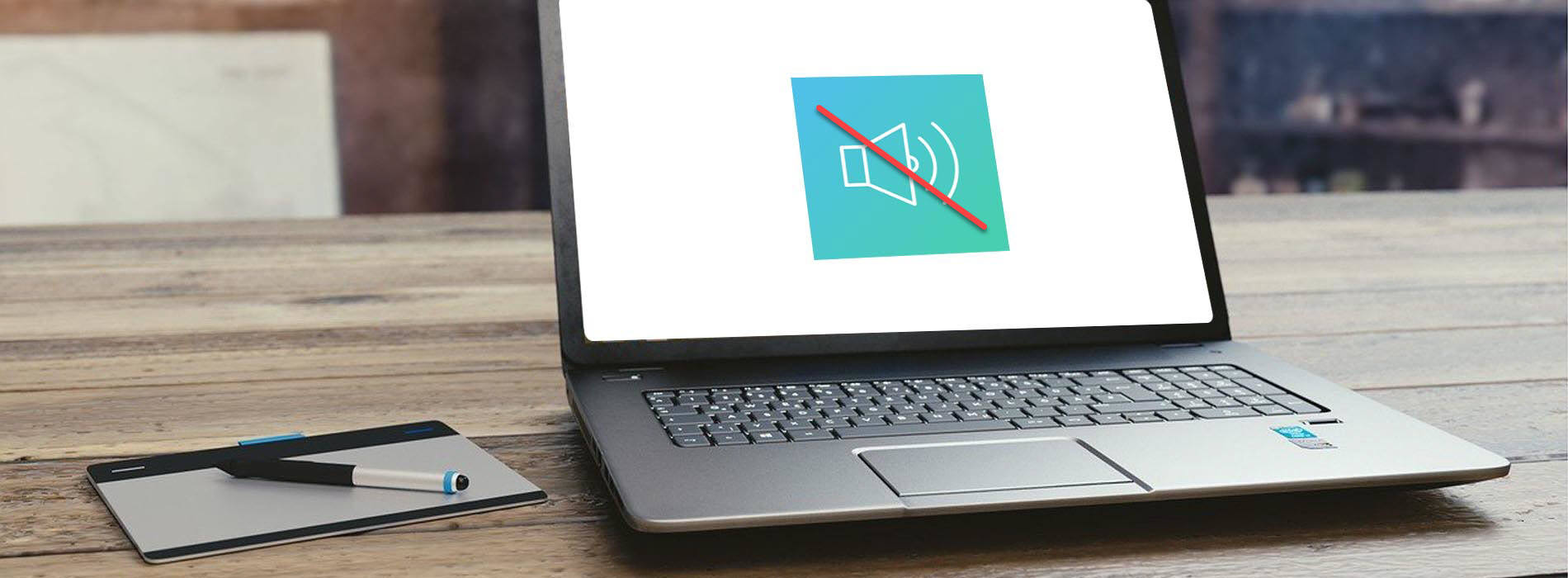Wenn Sie Ihr HP Audio in gutem Zustand halten und den bestmöglichen Soundeffekt erzielen möchten, sollten Sie die neueste und richtige Version Ihres HP Audio-Treibers auf Ihrem Windows-Computer herunterladen oder aktualisieren.
Oder wenn Ihr HP Audiogerät nicht ordnungsgemäß funktioniert, besteht die Lösung der Fehlerbehebung in der Regel in die Treiberaktualisierung. In diesem Artikel stellen wir Ihnen insgesamt 3 Optionen, um Ihren HP Audio Treiber zu aktualisieren.
3 Optionen zur Treiberaktualisierung:
Sie brauchen nicht, alle Optionen zur Treiberaktualisierung durchzuführen. Wählen Sie eine davon aus und fahren Sie damit fort.
- Ihren HP Audiotreiber manuell aktualisieren
- Ihren HP Audiotreiber über Geräte-Manager aktualisieren
- Ihren HP Audiotreiber automatisch aktualisieren (Empfohlen)
Option 1: Ihren HP Audiotreiber manuell aktualisieren
Sie können den HP Audiotreiber manuell vom HP Support finden und herunterladen. Bevor Sie beginnen, sollten Sie mit Ihrem Audiogerät und Ihren Betriebssysteminformationen Ihres HP Computers vertraut sein.
1) Besuchen Sie die Website von HP Support.
2) Geben Sie in das Textfeld Ihre Seriennummer, Produktnummer oder Ihren Produktnamen ein und klicken Sie auf Senden.
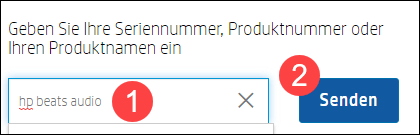
3) Wählen Sie den Typ Ihres Windows-Geräts und dann Ihr Produkt aus.
4) Klicken Sie auf Bitte versuchen Sie Ihr Betriebssystem manuell auswählen.
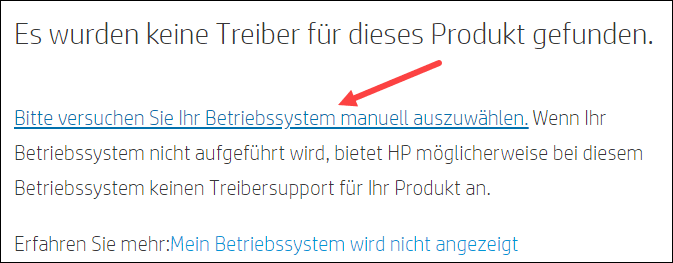
5) Wählen Sie Ihr Betriebssystem und Ihre Windows-Version aus. Klicken Sie auf Ändern.
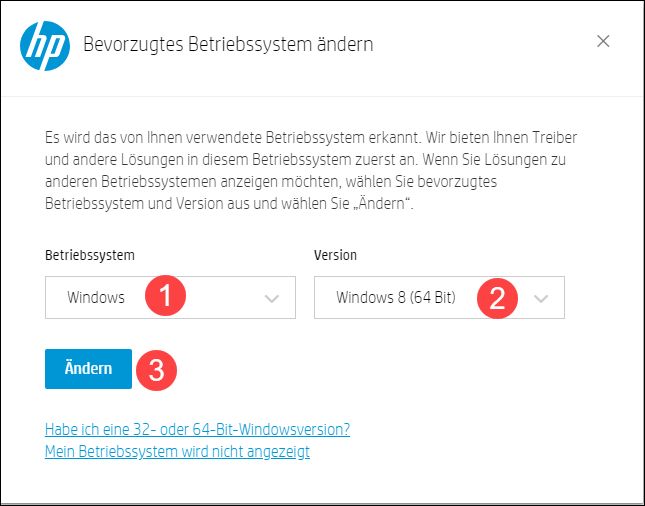
6) Finden Sie den neuesten und passenden Treiber und klicken Sie auf Herunterladen.
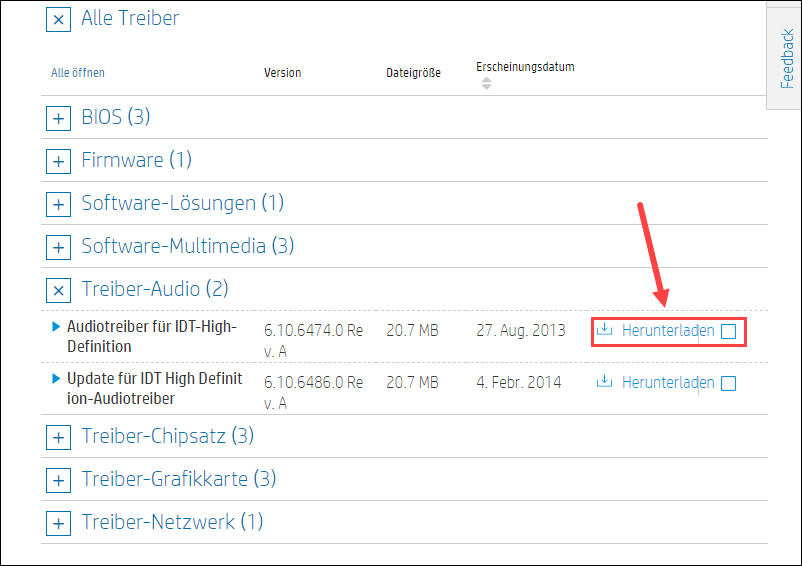
7) Führen Sie die heruntergeladene Datei aus und installieren Sie den Anweisungen gemäß den Audiotreiber. Starten Sie dann Ihren PC neu.
Option 2: Ihren HP Audiotreiber über Geräte-Manager aktualisieren
Sie können auch versuchen, Ihren HP Audiotreiber über Geräte-Manager zu aktualisieren. Achten Sie aber darauf, dass Windows nicht immer über die neuesten Treiber verfügen, weswegen empfehlen wir Ihnen, Option 3 zu auswählen.
1) Drücken Sie auf Ihrer Tastatur gleichzeitig die Windows-Taste + R.
2) Geben Sie devmgmt.msc in das Textfeld ein und drücken Sie die Eingabetaste.
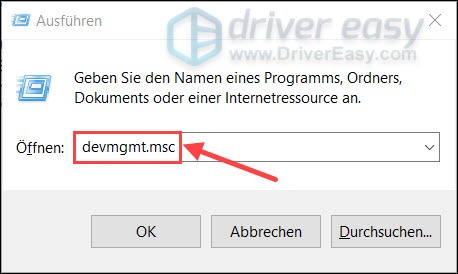
3) Doppelklicken Sie im Geräte-Manager auf Audio, Video und Gamecontroller, um diese Gruppe zu erweitern.
Klicken Sie mit der rechten Maustaste auf Ihr Audio-Gerät und wählen Sie Treiber aktualisieren aus.
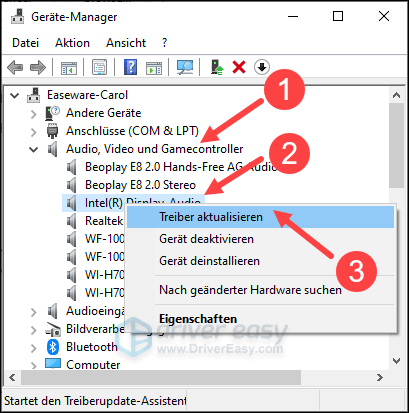
4) Klicken Sie auf Automatisch nach Treibern suchen.
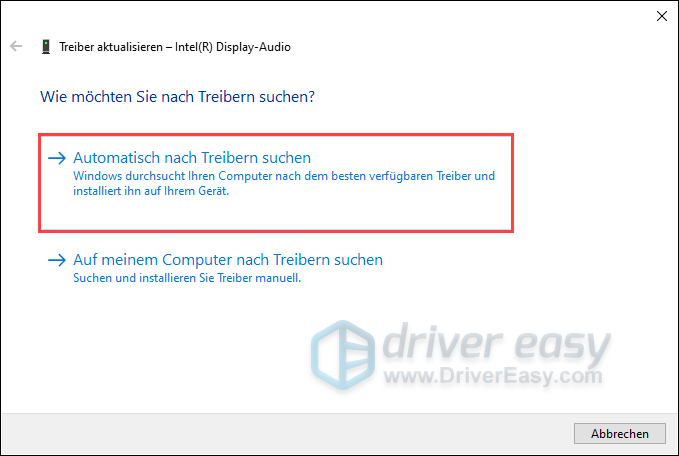
5) Ihr Windows-System wird nach dem passenden Treiber suchen und ihn automatisch installieren.
Option 3: Ihren HP Audiotreiber automatisch aktualisieren (Empfohlen)
Wenn es Ihnen schwer fällt, mit Gerätetreibern zu spielen, oder wenn Sie keine Zeit dafür haben, würden wir Ihnen empfehlen, Ihre Gerätetreiber mit Driver Easy zu aktualisieren.
Das ist eine sicherere und einfachere Option zum Download und zur Aktualisierung von Treibern auf einem Windows-Computer. Sie brauchen nicht, das Risiko von Herunterladen und Installation eines falschen Treibers einzugehen oder sich Sorgen darum zu machen, dass Sie während der Installation Fehler begehen könnten.
Beide Driver Easy Gratis- und Pro-Version erkennen jedes Gerät auf Ihrem Computer automatisch und vergleichen es mit den neuesten Treiberversionen aus unserer umfangreichen Online-Datenbank. Die Treiber können dann stapelweise (mit der Pro-Version) oder einzeln aktualisiert werden, ohne dass Sie komplexe Entscheidungen im Prozess treffen müssen.
1) Downloaden und installieren Sie Driver Easy.
2) Führen Sie Driver Easy aus und klicken Sie auf Jetzt scannen. Driver Easy scannt dann Ihren PC und listet alle Ihre problematischen Treiber innerhalb einer Minute auf.
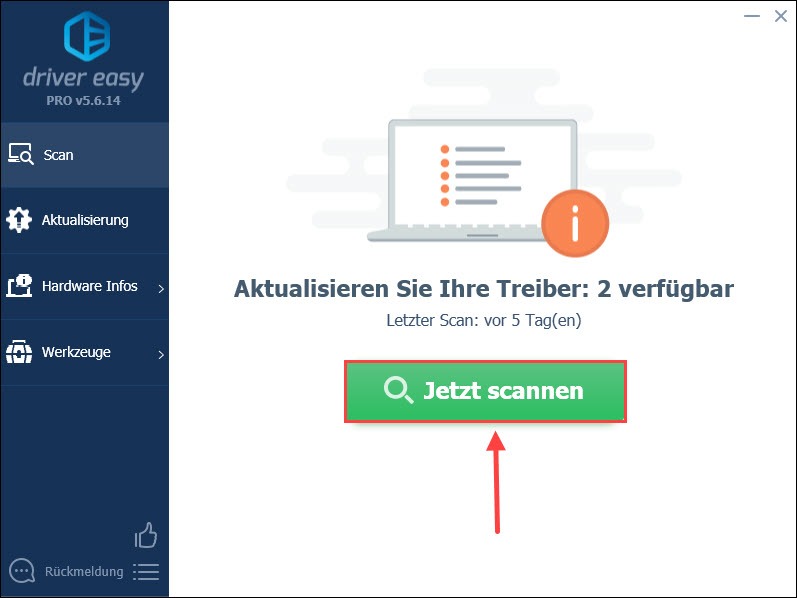
3) Klicken Sie auf Alle aktualisieren, um alle veralteten oder fehlerhaften Treiber auf Ihrem PC zu aktualisieren. (In diesem Fall ist die Pro-Version erforderlich – Sie werden aufgefordert, die Gratis-Version auf die Pro-Version upzugraden, wenn Sie auf die Schaltfläche „Alle aktualisieren“ klicken. )
Wenn Sie keine Pro-Version kaufen möchten, können Sie natürlich auch die Gratis-Version benutzen. Aber jedes Mal lässt sich nur ein neuer Treiber herunterladen und Sie müssen die neuen Treiber mit dem standardmäßigen Windows-Prozess installieren.
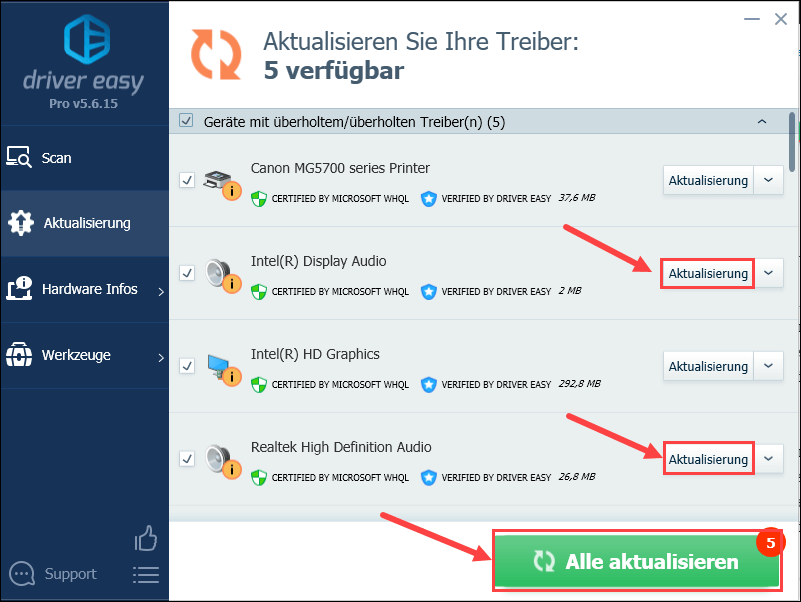
4) Starten Sie Ihren PC neu, dadurch wird Ihr neu installierter Treiber in Kraft treten.
Haben Sie Ihren HP Audio-Treiber auf den neuesten Stand gebracht? Zögern Sie nicht, unten zu kommentieren, wenn Sie weitere Fragen haben.